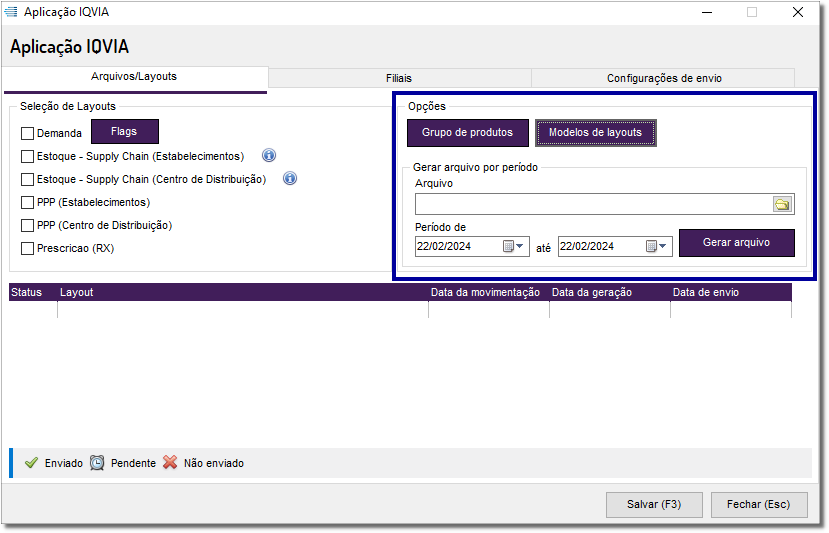...
| Expandir | ||||||||||||
|---|---|---|---|---|---|---|---|---|---|---|---|---|
O executável criado (Aplicação IQVIA), tem a função de gerar arquivos de acordo com layout selecionado, possibilitando o envio automático através do FTP configurado. Após a liberação do serviço e da permissão no grupo de usuários, a integração deve ser habilitada no Integrações.exe, conforme a imagem abaixo: Figura 02 - Integrações.exe
Depois de habilitada, a integração poderá ser acessada de 2 formas. → A primeira delas é no próprio Integrações Big (Figura 02), clicando no botão acima destacado. → Ou então pelo retaguarda através do menu Utilitários > Integrações > Integração IQVIA.
Figura 03 - Aplicação IQVIA Esse executável é composto por três abas, sendo elas:
Figura 04 - Flags Dentro da opção Demanda tem as Flags, que são as opções de envio:
Na seção Status/Layout são exibidos todos os arquivos gerados automaticamente.
Figura 05 - Filiais Nessa tela são exibidos o Código IQVIA, o Nome da Filial, o CNPJ as opções de assinalar a Matriz e se a loja está ativa para receber o envio ou não.
- Configurações de envio - São as configurações de FTP, para onde serão enviados os arquivos. Figura 06 - Configurações de Envio
Na primeiro aba ainda contém as opções de e . Figura 07 - Opções Clicando na opção são exibidos todos os grupos de produtos, podendo escolher para quais grupos deseja realizar o envio. Figura 08 - Grupos de Produtos Para selecionar os grupos basta usar as teclas do teclado (F5) para marcar ou desmarcar algum grupo, (F6) para marcar todos ou (F7) para desmarcar todos.
A opção (Figura 06) exibe os layouts disponíveis para download. |
...